ps中想要设计一款艺术字,该怎么设计艺术字呢?下面我们就来看看用艺术字作为logo的教程。
- 软件名称:
- Adobe Photoshop 8.0 中文完整绿色版
- 软件大小:
- 150.1MB
- 更新时间:
- 2015-11-04立即下载

1、打开ps软件,新建一个画布,尺寸自定。
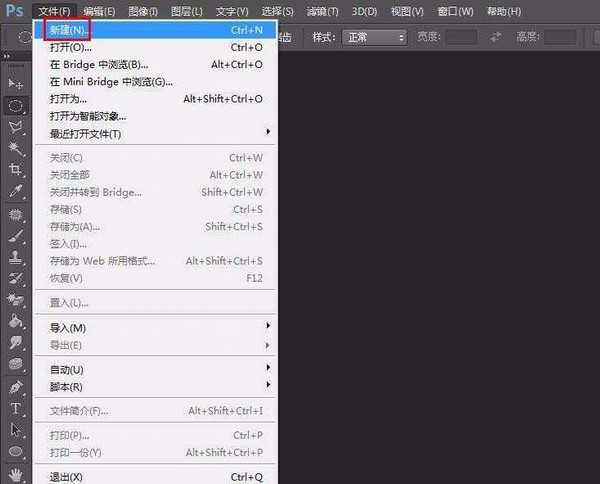
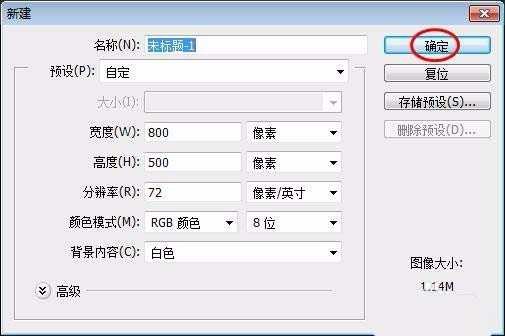
2、在左侧工具栏中选择“横排文字工具”,在空白处输入需要制作logo的文字,并设置好字体和字号。
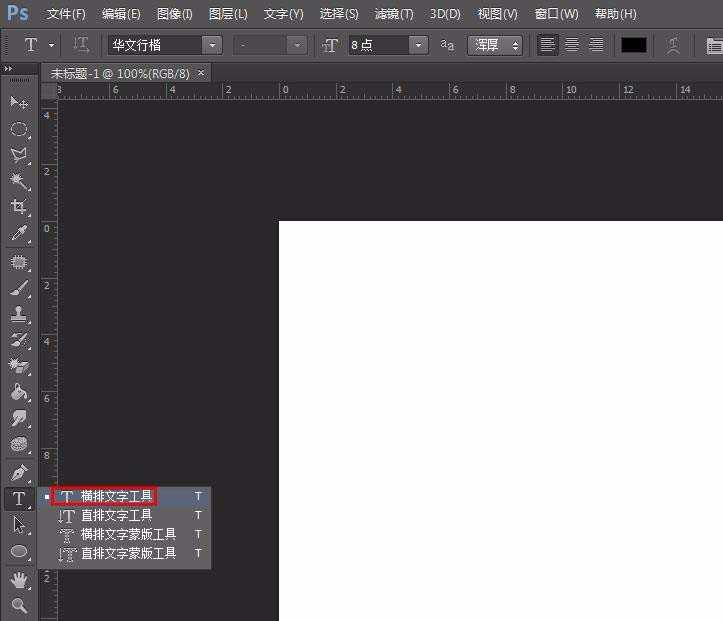
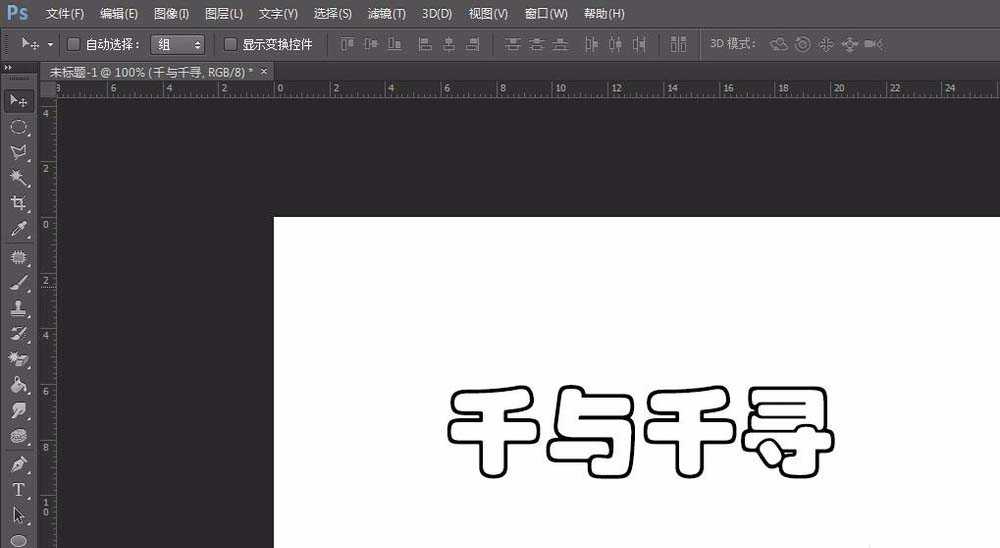
3、在菜单栏中选择“图层--栅格化--文字”。
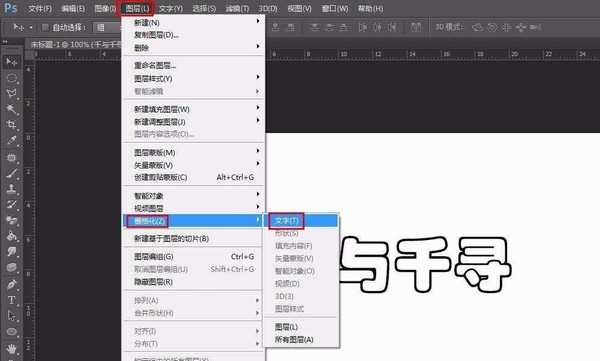
4、在左侧工具栏中选择“魔棒工具”,选中非文字区域。
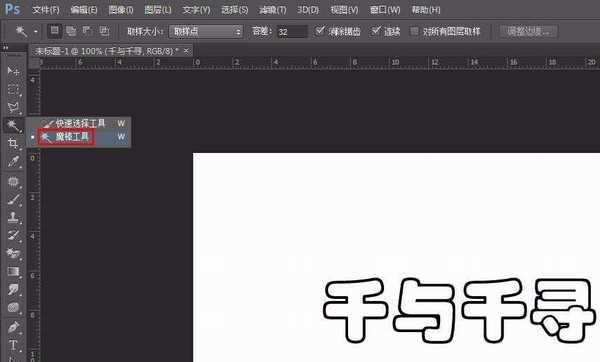
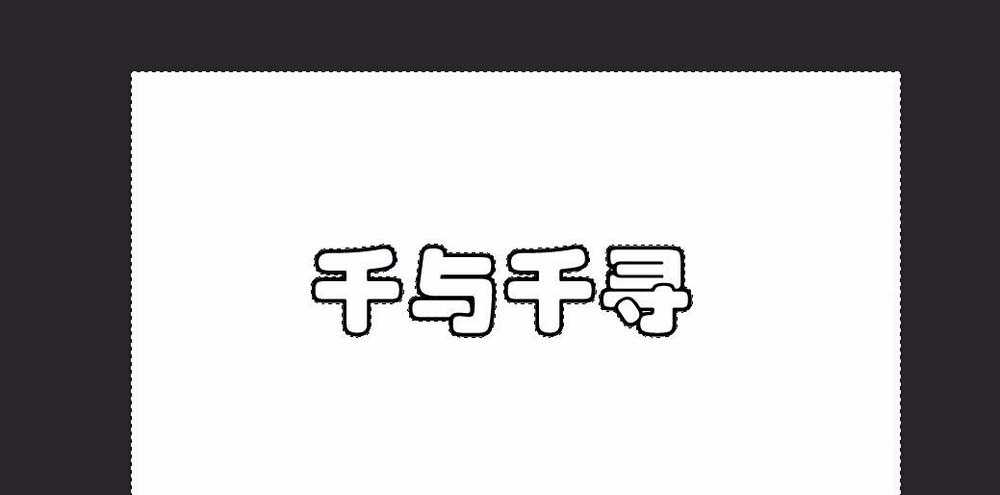
5、按delete键,并把背景图层设置为不可见。
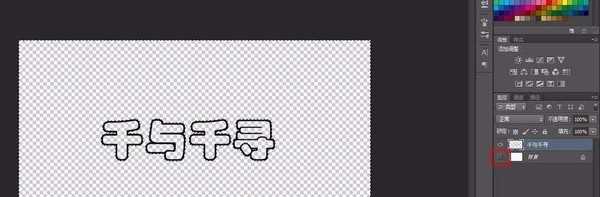
6、按Ctrl+shift+I键,进行反选。
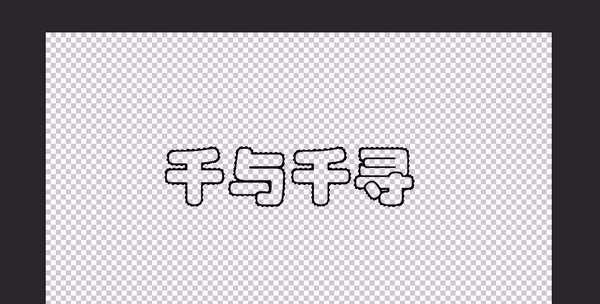
上一页12 下一页 阅读全文